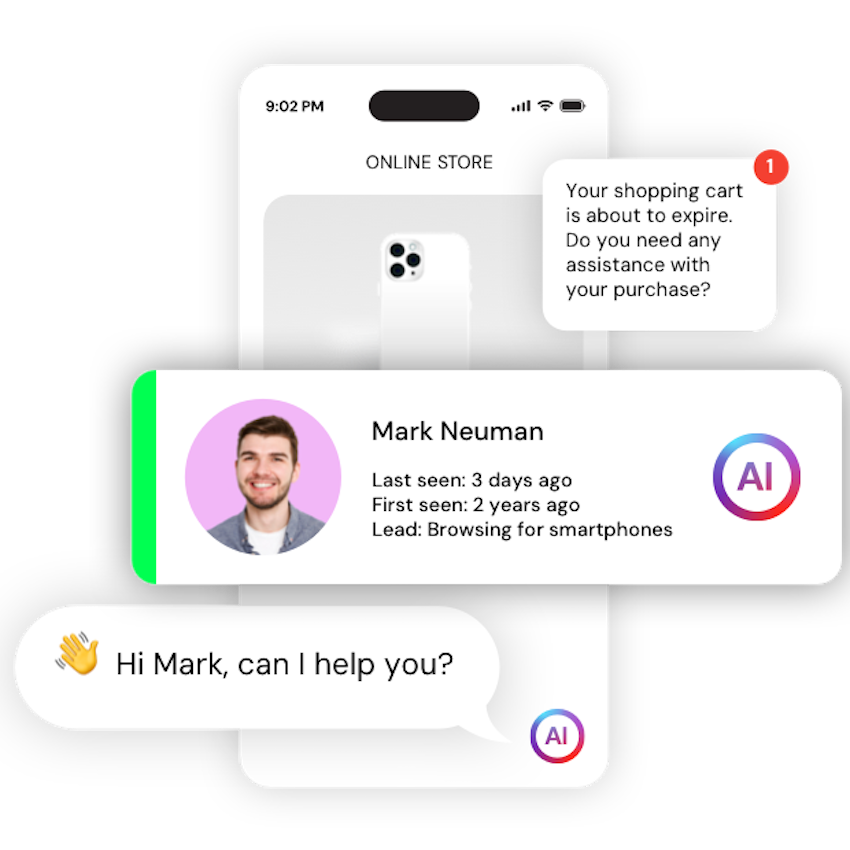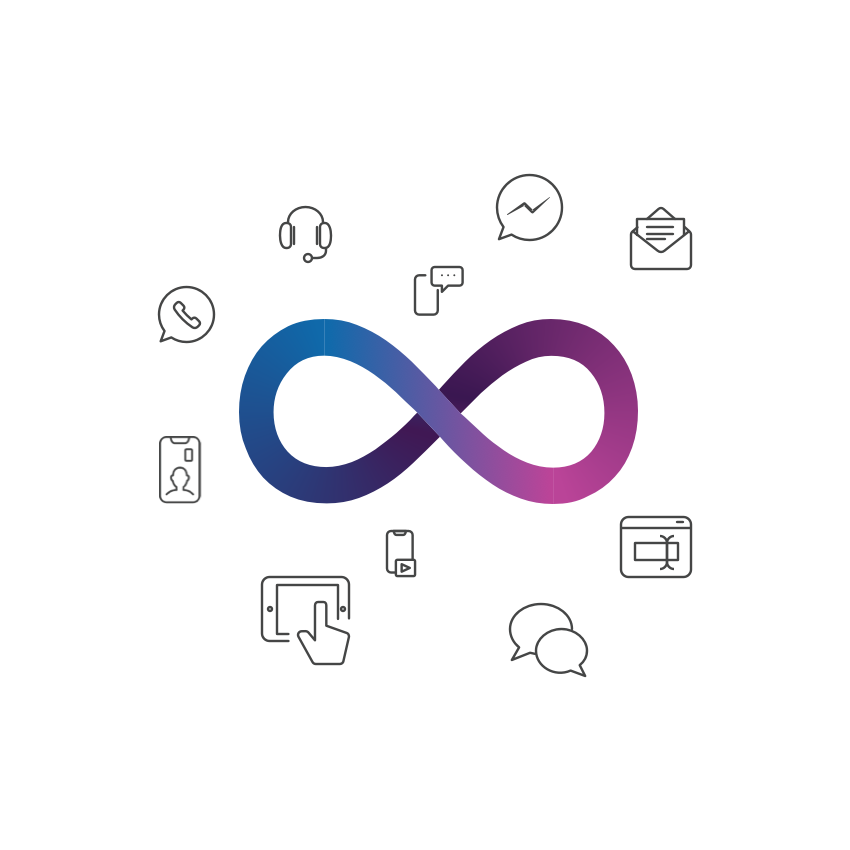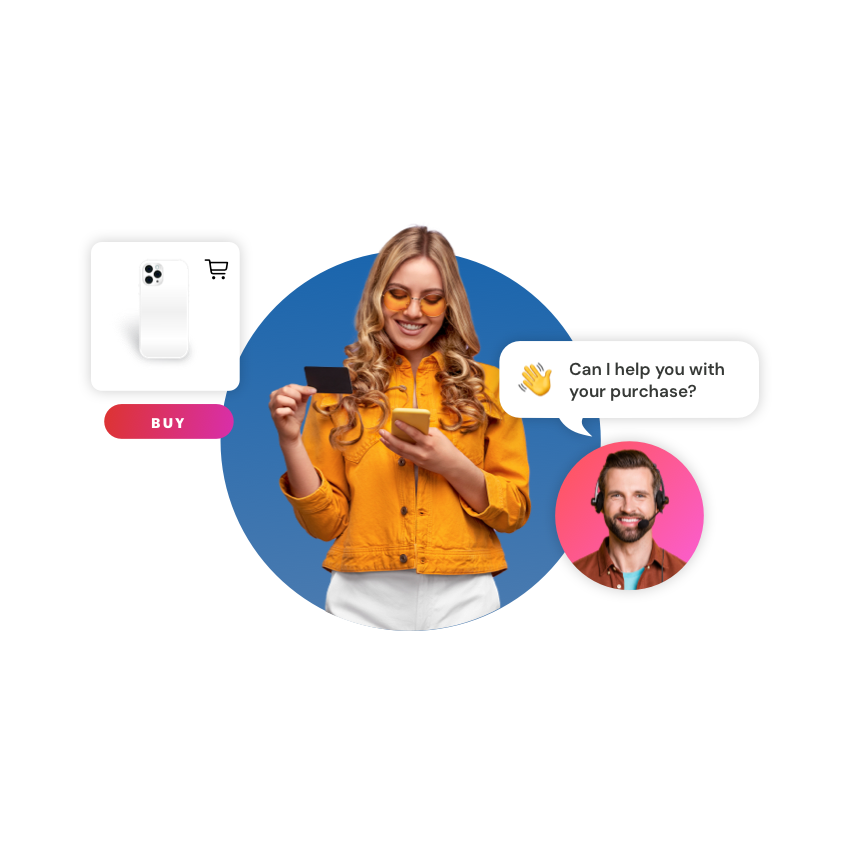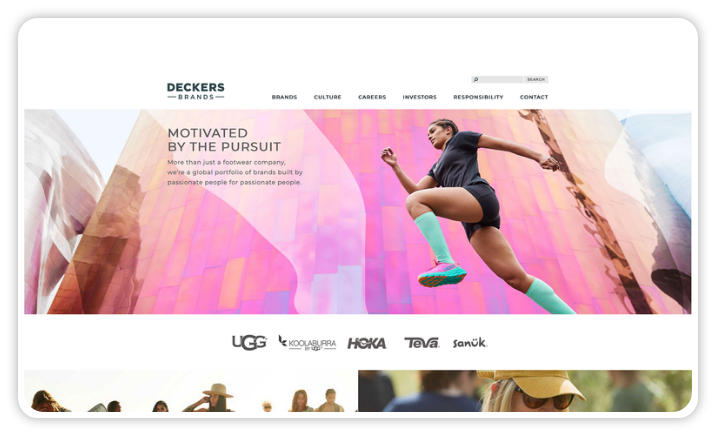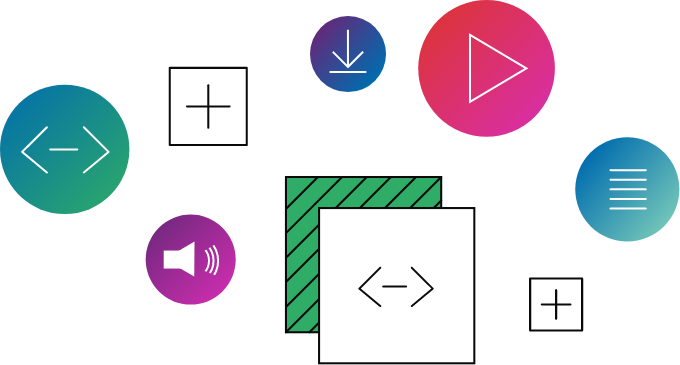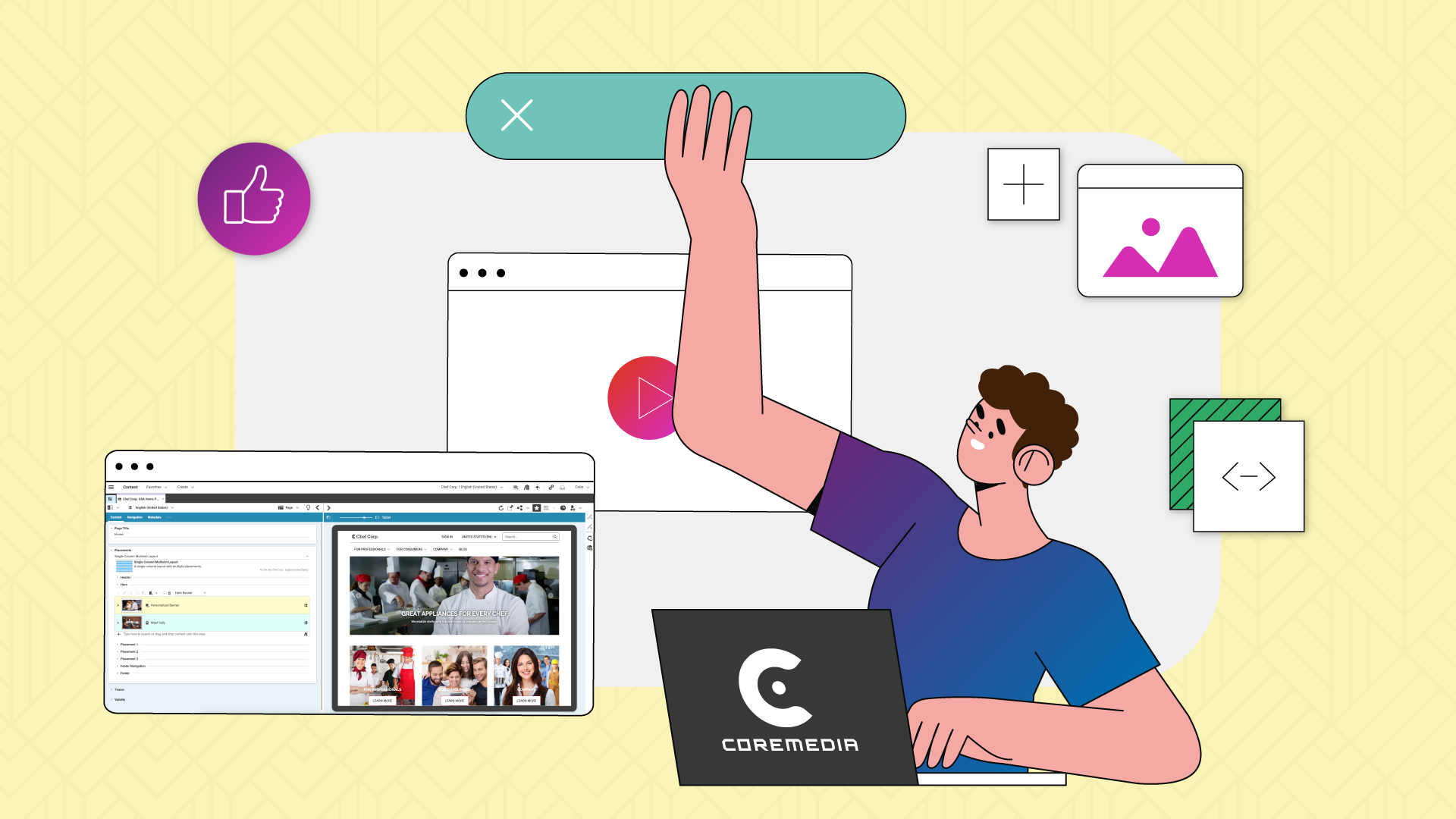Vielen Leser:innen hat unser früherer Beitrag, "5 Tipps und Tricks für CoreMedia Studio Anwender:innen" gefallen. Hier sind fünf weitere Tipps, Tricks und Kurzbefehle! Fangen wir an:
1. Tastaturkurzbefehle
Sind Sie ein Tastaturzauberer, der die Maus oder das Trackpad nur benutzt, wenn es wirklich sein muss? CoreMedia Studio wird Sie nicht im Stich lassen. Um mehr über die verfügbaren Tastenkombinationen zu erfahren, öffnen Sie die Einstellungen (obere rechte Ecke, klicken Sie auf Ihren Benutzernamen) und wechseln Sie auf die Registerkarte "Shortcuts".
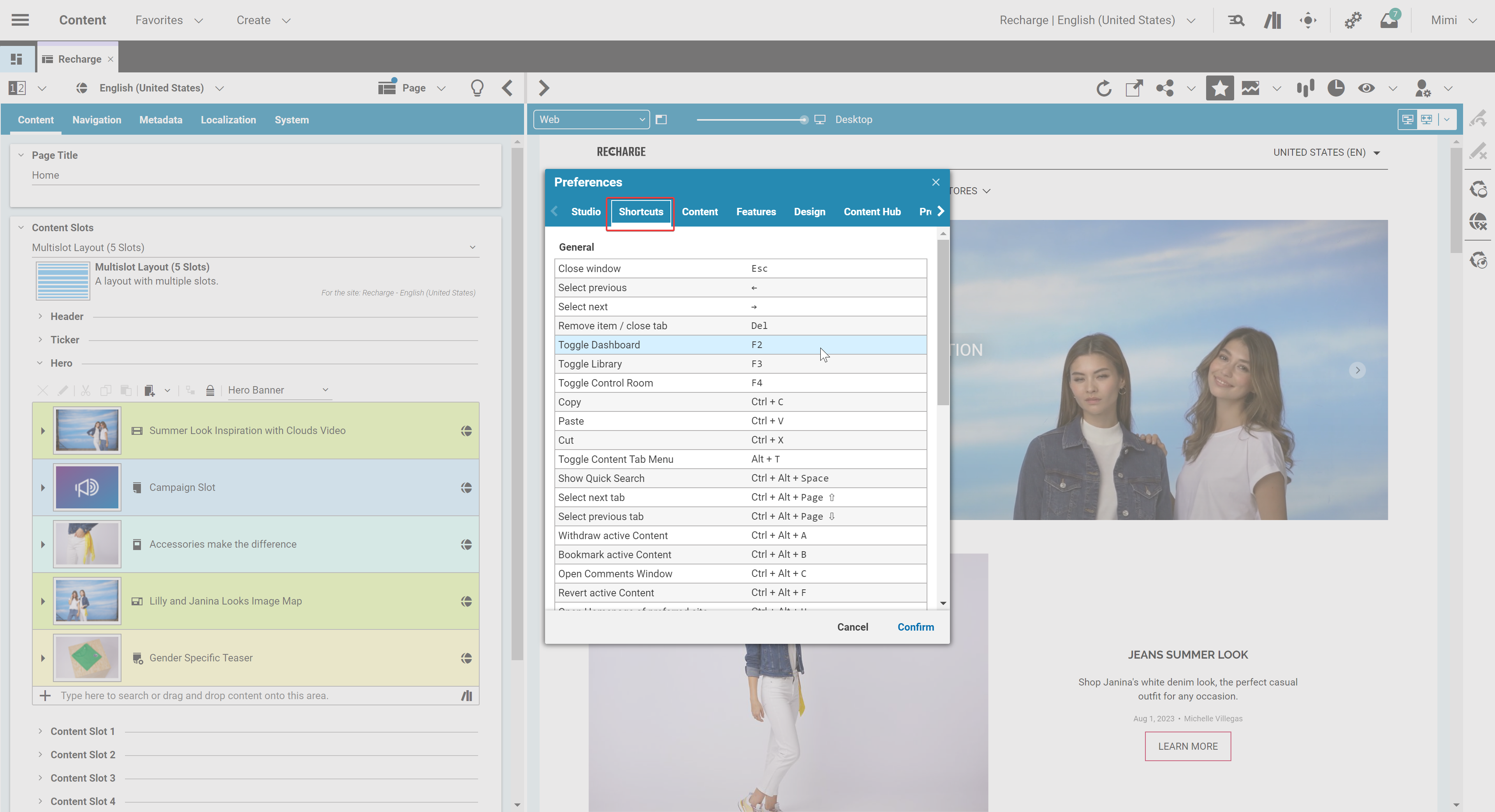
Abbildung 1: Übersicht über die Einstellungen der Tastaturkürzel in den Präferenzen.
Wenn Sie dieses Fenster auf einem Mac öffnen, werden die Tastenkombinationen natürlich für ein MacOS-Tastaturlayout angezeigt. Es sollte nicht allzu lange dauern, bis Ihre Finger über die Tastatur fliegen, um Ihre Arbeit zu beschleunigen!
2. Sprachumschaltung im Content Bereich
Vor einigen Versionen haben unsere Produktentwickler eine großartige Funktion hinzugefügt, mit der Sie ganz einfach einen Überblick über den Lokalisierungsstatus eines Inhaltselements erhalten und zwischen Versionen vergleichen oder wechseln können. Natürlich können Sie auch direkt einen Lokalisierungsworkflow auslösen!
Neugierig? Öffnen Sie ein Inhaltselement und klicken Sie auf die Lokalisierungsinformationen am oberen Rand des Inhaltsbereichs.
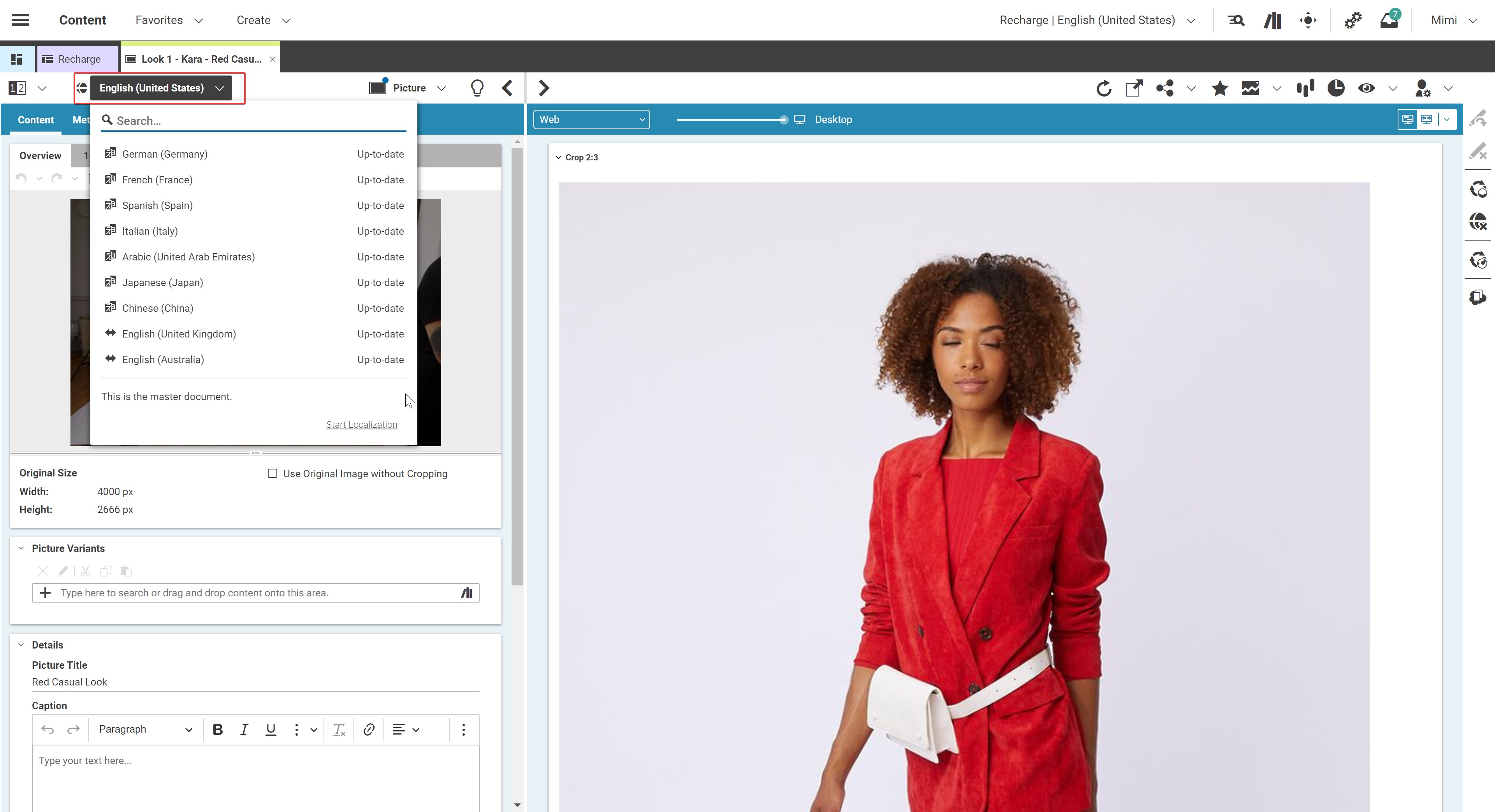
Abbildung 2: Öffnen Sie die Übersicht über die lokalisierten Varianten des Inhalts
Und los geht's. Sie können alle direkt lokalisierten Varianten sehen. Für jeden Eintrag können Sie auch sehen, ob der Status dieses Eintrags aktuell oder veraltet ist. Mit dem Link auf der Schaltfläche "Start localization" können Sie auch schnell einen Lokalisierungsworkflow starten, wenn es veraltete Versionen gibt. Das ist doch mal eine Abkürzung!
3. Projektmanagement-Tool
Das Projektmanagement-Tool ist ein verstecktes Juwel im "Control Room". Es ist nicht nur ein Werkzeug für die Zusammenarbeit oder der Ausgangspunkt für alle Kampagnen. Es ist auch ein praktisches Werkzeug, um Ihre komplexen Arbeitsabläufe zu organisieren. Dabei spielt es keine Rolle, ob Sie Inhalte veröffentlichen, zurückziehen oder lokalisieren möchten. Wenn es um viele Inhalte geht, kann es eine Herausforderung sein, alle Teile in einem Workflow zusammenzufassen. Natürlich können Sie einen Workflow direkt aus einer Inhaltsauswahl oder über die Bibliothek auslösen und dann einfach per Drag-and-Drop die erforderlichen restlichen Teile hinzufügen. Dabei besteht jedoch die Gefahr, dass Sie ein Teil vergessen - vor allem, wenn Sie den Inhalt über mehrere Tage hinweg bearbeiten. Wenn das fehlende Teil nicht entscheidend für den erfolgreichen Abschluss des Arbeitsablaufs ist, können Sie es ganz übersehen.
Hier kommt die Lösung! Arbeiten Sie mit Projekten. Jedes Mal, wenn Sie während Ihrer Arbeit ein Inhaltselement erstellen oder bearbeiten, ziehen Sie es einfach per Drag-and-Drop in Ihre Projektliste! Anschließend können Sie den Workflow direkt von Ihrem Projekt aus starten.
Hört sich hilfreich an? Fangen wir an!
Öffnen Sie zunächst den Kontrollraum, indem Sie auf das Symbol in der oberen rechten Ecke von Studio klicken (oder drücken Sie F4, wenn Ihnen Punkt 1 in dieser Liste mit Tipps und Tricks gefallen hat).
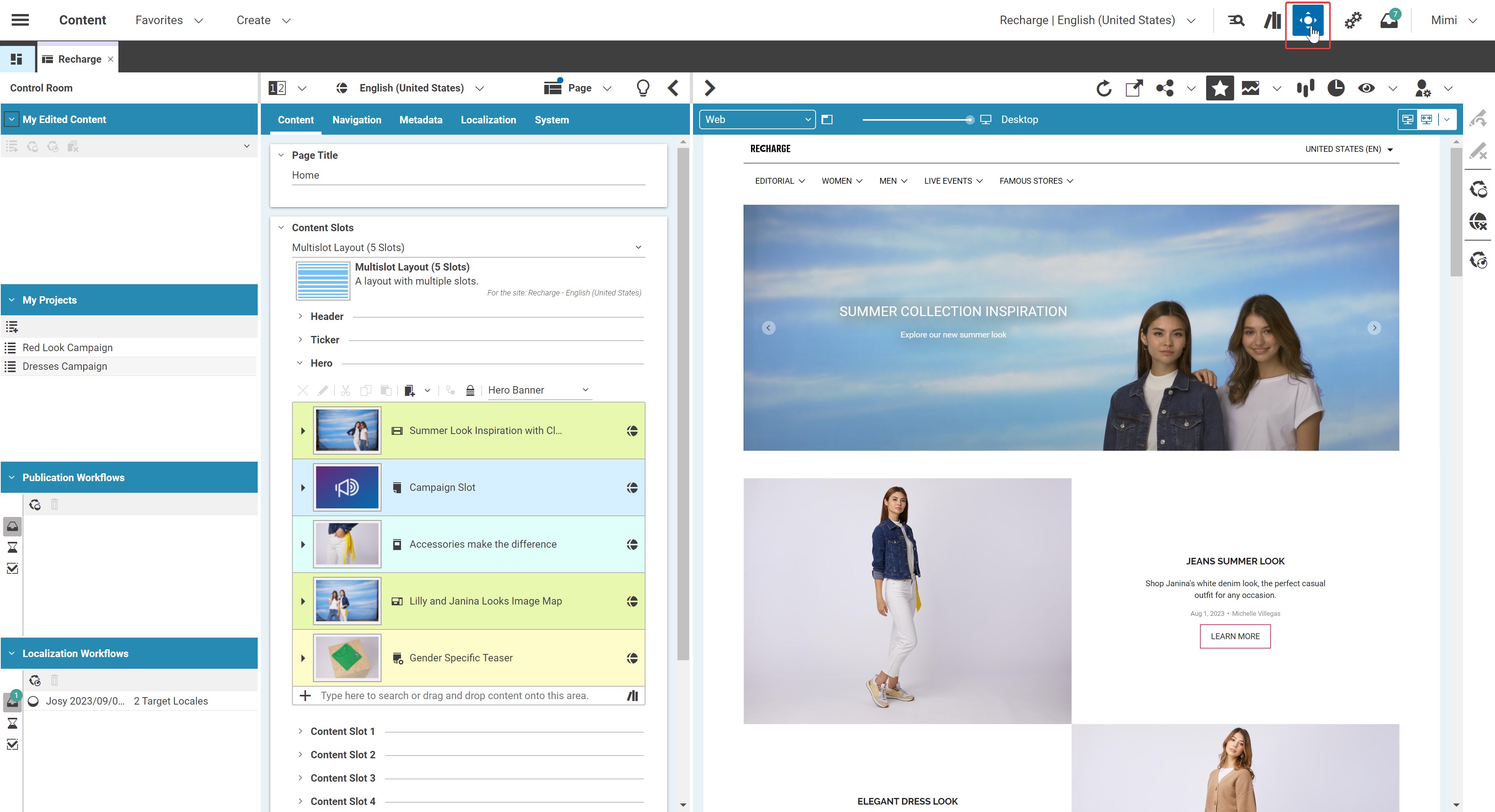
Abbildung 3: Öffnen Sie den Kontrollraum, um auf das Projektmanagement-Tool zuzugreifen.
Klicken Sie nun auf "Create a new empty project" (Screenshot unten, Schritt 1.) und geben Sie ihm einen aussagekräftigen Namen (Screenshot unten, Schritt 2).
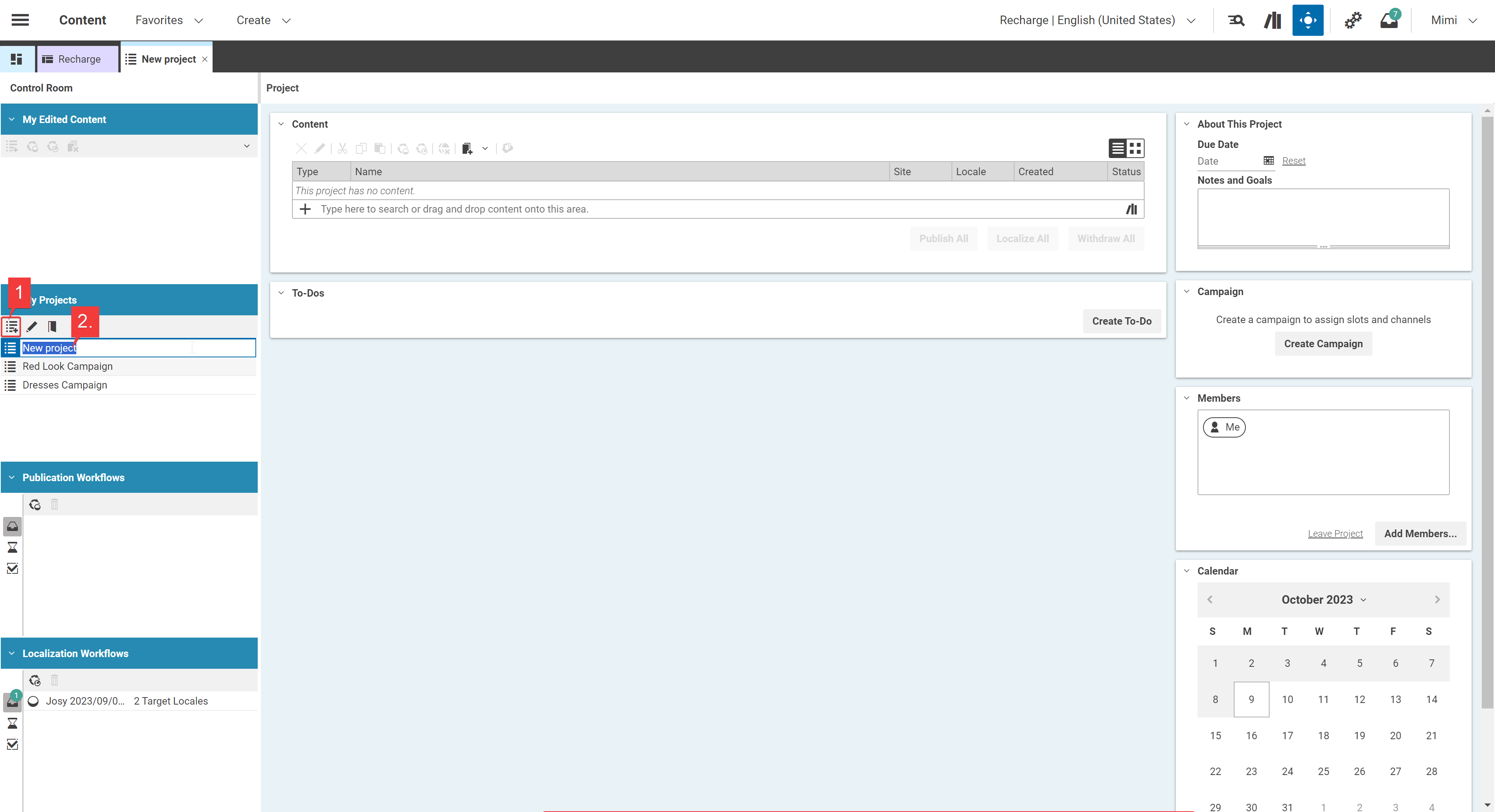
Abbildung 4: Erstellen Sie ein neues Projekt vom Kontrollraum aus.
Sie können jetzt alle Inhalte, die Teil Ihrer Arbeit sind, per Drag-and-Drop in die Liste "Content" ziehen. Wenn Sie sich für die Zusammenarbeit entscheiden, können Sie in der rechten Spalte des Projekts andere Redakteur:innen einladen.
Um Ihre Arbeit zu organisieren, können Sie auch Aufgaben erstellen - für sich selbst oder für Kolleg:innen, die Sie zur Teilnahme einladen. Geben Sie jeder Aufgabe ein Fälligkeitsdatum und haken Sie sie als erledigt ab, sobald Sie fertig sind.
Wählen Sie anschließend alle Elemente in der Liste aus und schließen Sie Ihren Workflow ab, indem Sie auf die entsprechende Schaltfläche klicken. Veröffentlichung, Lokalisierung oder Zurückziehen - die Schaltfläche öffnet das bekannte Workflow-Dialogfeld.
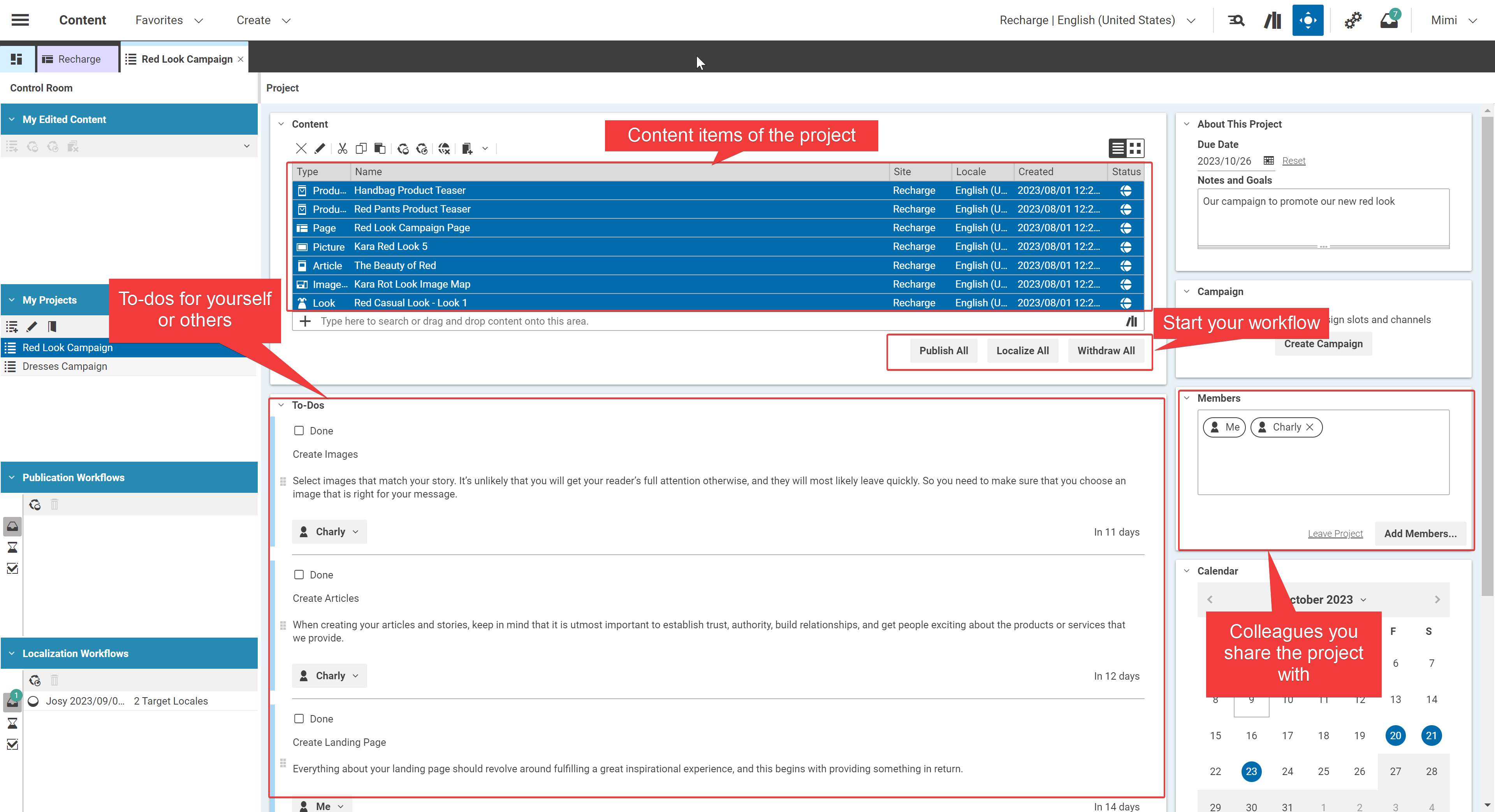
Figure 5: Overview of the project pane.
Erinnern Sie sich daran, dass diese Methode auch nützlich ist, wenn Sie mehrere Seiten gleichzeitig zurückziehen wollen, die durch mehrere andere verlinkt sein könnten!
Zelleninhalt kopieren - Bibliothek
Dies ist kurz und knapp! Sie können jeden Zellinhalt innerhalb der Bibliothek kopieren. Kopieren Sie zum Beispiel einen langen Inhaltsnamen oder das Datum der letzten Änderung eines beliebigen Inhaltselements und fügen Sie es in die Zwischenablage ein.
Klicken Sie mit der rechten Maustaste auf die Zelle, die Sie kopieren möchten. Wählen Sie in dem daraufhin angezeigten Inhalt "Copy Cell Content", und der Text dieser Zelle wird in Ihre Zwischenablage übernommen.
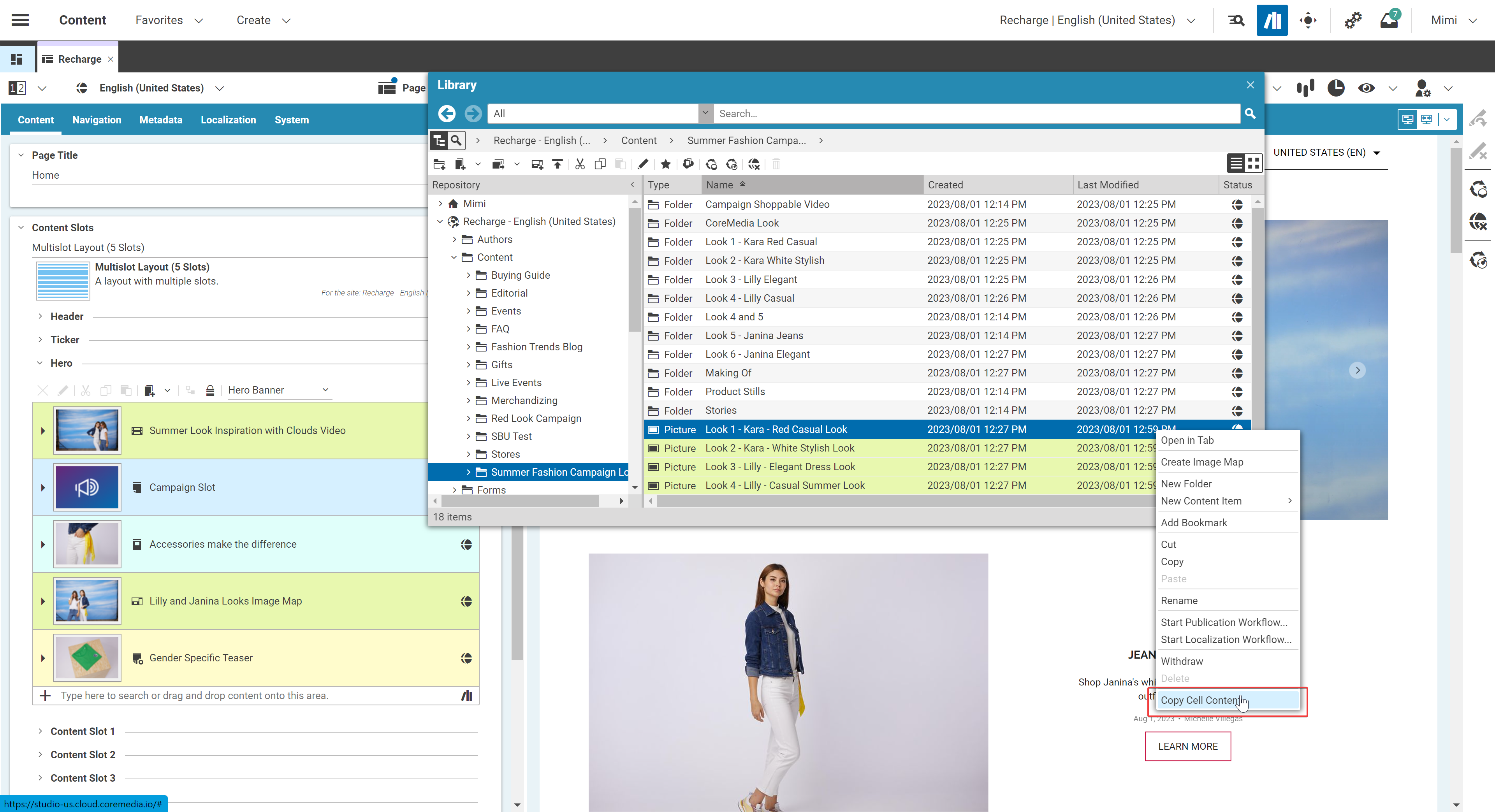
Abbildung 6: Zellinhalt in die Zwischenablage des Users kopieren.
5. Verknüpfung zum Ändern von Berechtigungen für Ordner
An alle Administrator:innen da draußen - dieser Beitrag ist für Sie! Wussten Sie, dass Sie die Berechtigungen und die Zugriffskontrolle für einen Ordner direkt über die Bibliothek ändern können?
Es ist super einfach! Öffnen Sie die Bibliothek und navigieren Sie zu dem Ordner, auf den Sie bestimmte Konfigurationen auf der Grundlage von Gruppenzuweisungen anwenden möchten. Klicken Sie mit der rechten Maustaste und wählen Sie im erscheinenden Menü "Properties" aus:
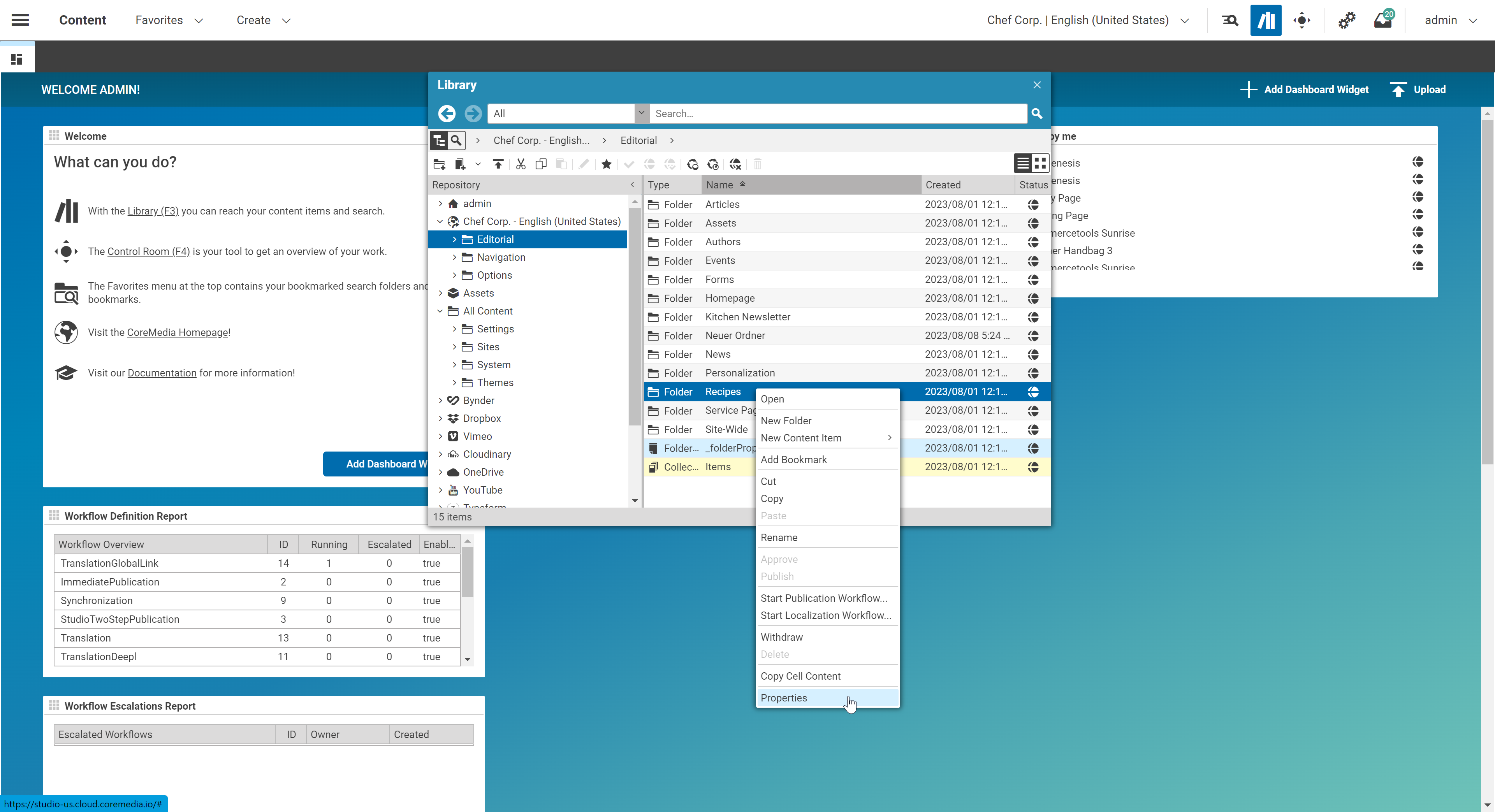
Abbildung 7: Öffnen Sie das Berechtigungs-Popup für einen Ordner über die Bibliothek.
Es erscheint ein Popup-Fenster mit den Ablageinformationen dieses Ordners, wie Sie im folgenden Screenshot sehen können. Wechseln Sie zur Registerkarte "Permissions". Hier können Sie die Suche nach den vorhandenen Benutzergruppen starten. Wählen Sie diejenige aus, die Sie für diesen Ordner ändern möchten. Ich habe zum Beispiel die Berechtigung auf "local-site-manager-c" geändert. Nun können Sie, genau wie im Benutzermanager, in die Zelle der Spalte "Type" klicken und den Inhaltstyp auswählen, auf den die Regel angewendet werden soll. In den folgenden Spalten können Sie durch Aktivieren und Deaktivieren von Kontrollkästchen festlegen, ob Benutzer der ausgewählten Gruppe den Inhalt im ausgewählten Ordner lesen, bearbeiten, löschen, genehmigen, veröffentlichen oder überwachen dürfen.
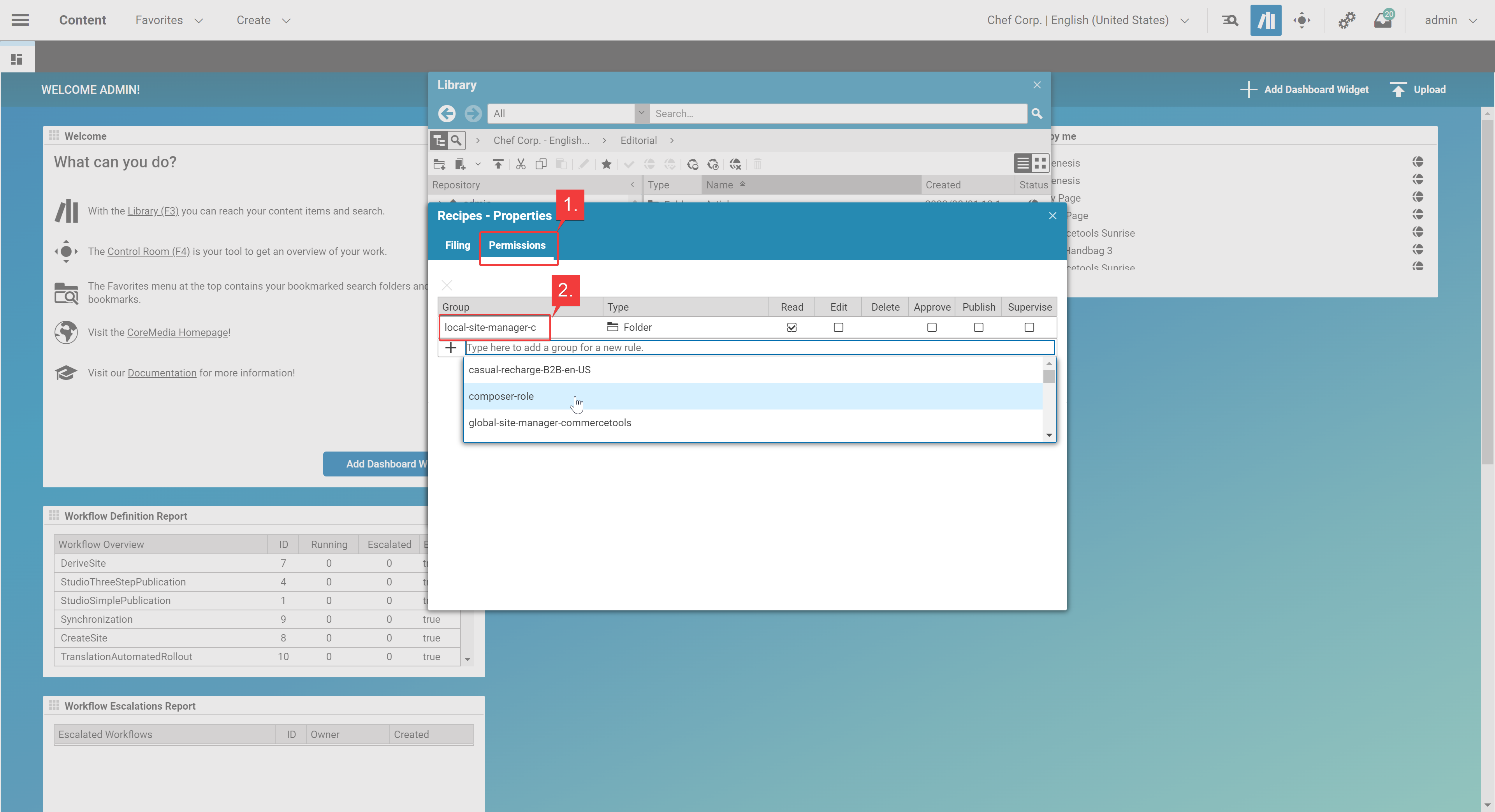
Figure 8: Define a rule for this folder based on existing group assignments.
Natürlich können Sie diese Änderungen für mehrere Gruppen oder Inhaltstypen konfigurieren. Um Ihre Änderungen zu speichern, klicken Sie auf die Schaltfläche "Save"!
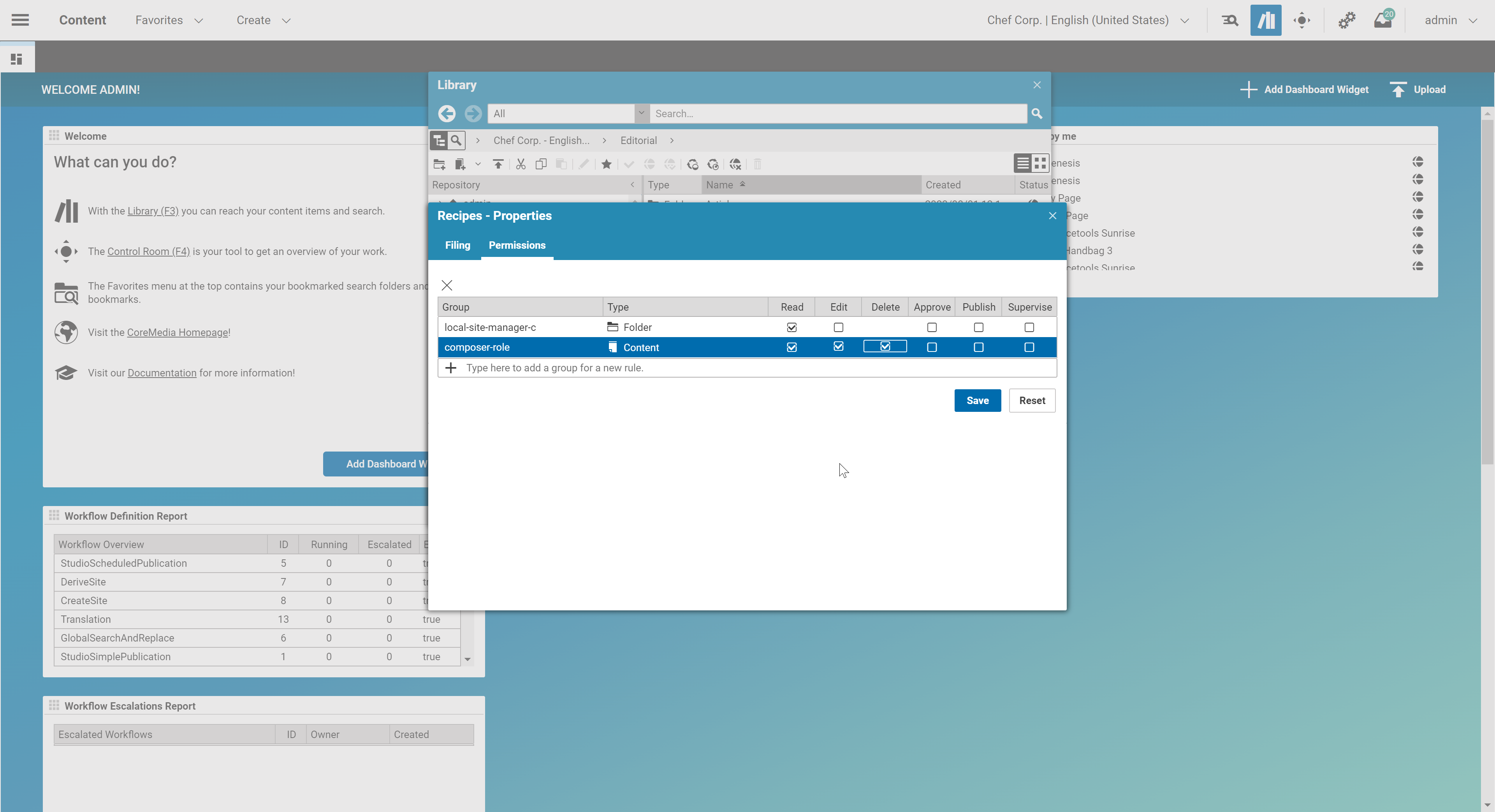
Abbildung 9: Beispiel für konfigurierte Berechtigungen.
Die neue benutzerdefinierte Regel ist nun gespeichert und kann im User Manager bearbeitet werden. Siehe den Screenshot unten! Der neue Eintrag ist auf der Registerkarte "Regel" für die Gruppe "local-site-manager-c" verfügbar.
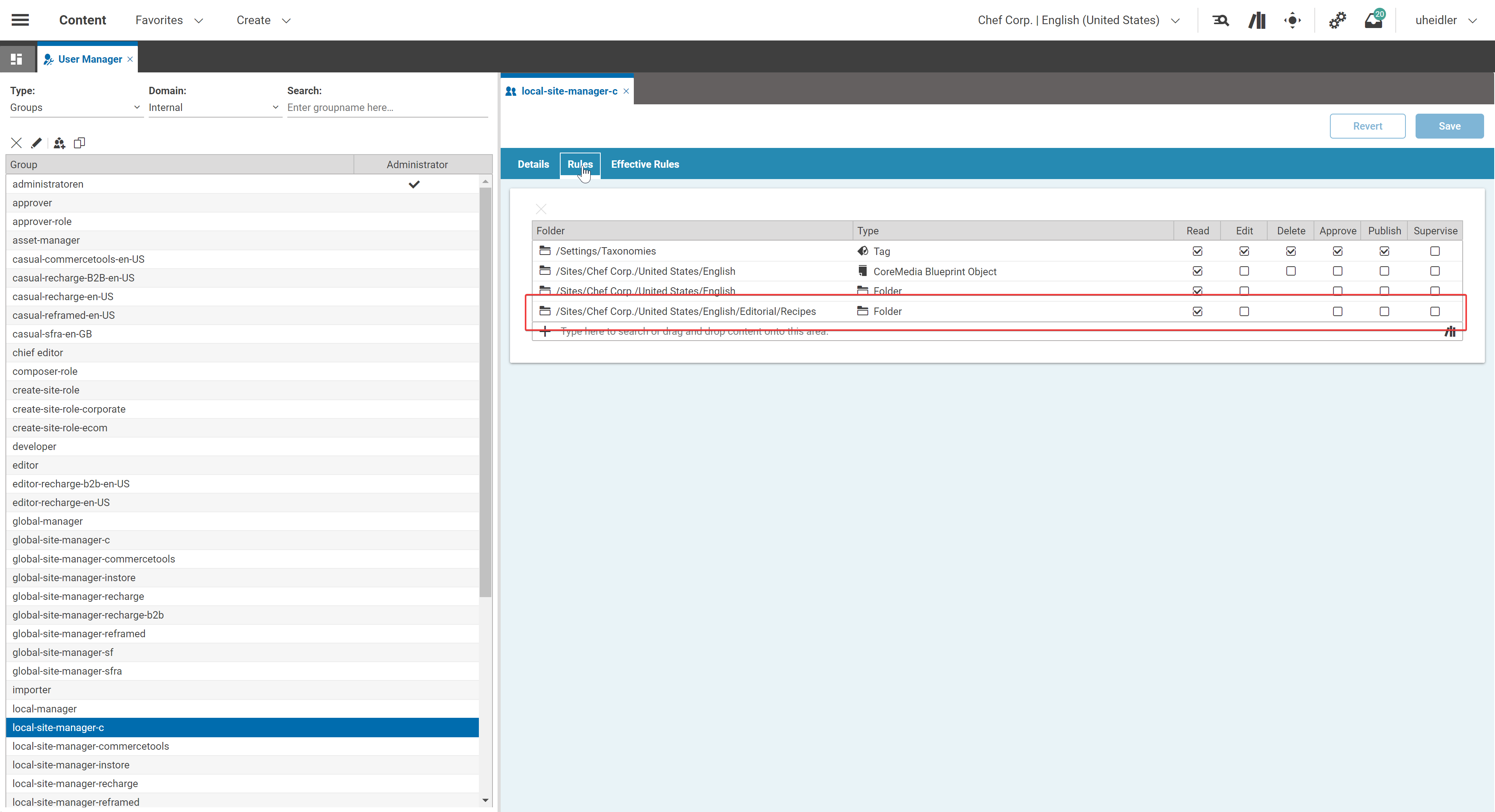
Abbildung 10: Der Benutzer-Manager zeigt die neuen Regeln an.
Dieser Shortcut sollte gelegentlich nützlich sein!